ブラザー工業社のカッティングマシンScanNCutDX/SDX1200は、読み取った図形を自動カッティングすることができるデジタル機械です。
基本仕様
・カット基本対象:布/紙/プラバン/ウレタンフォーム
・12インチマット最大カットサイズ(幅×奥行): 296mm×298mm
・24インチマット最大カットサイズ(幅×奥行):296mm×603mm
・データ読み込み:SVG、刺繍データ(PES、PHC)
基本仕様
・カット基本対象:布/紙/プラバン/ウレタンフォーム
・12インチマット最大カットサイズ(幅×奥行): 296mm×298mm
・24インチマット最大カットサイズ(幅×奥行):296mm×603mm
・データ読み込み:SVG、刺繍データ(PES、PHC)

- 1.データを作成する(svg形式のデータであれば読み込み可能。ここではinkscapeを使用。)
2.ペーパーカッターにデータを読みこませる
3.データの編集
4.カットの設定
5.カット対象のセッティング
6.テストカット
7.カット開始
8.カットしたものを取り出す






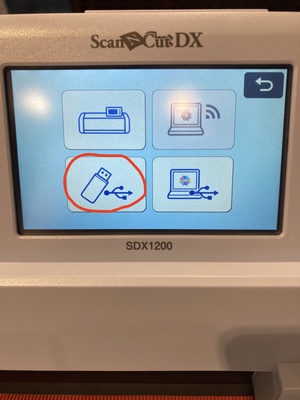

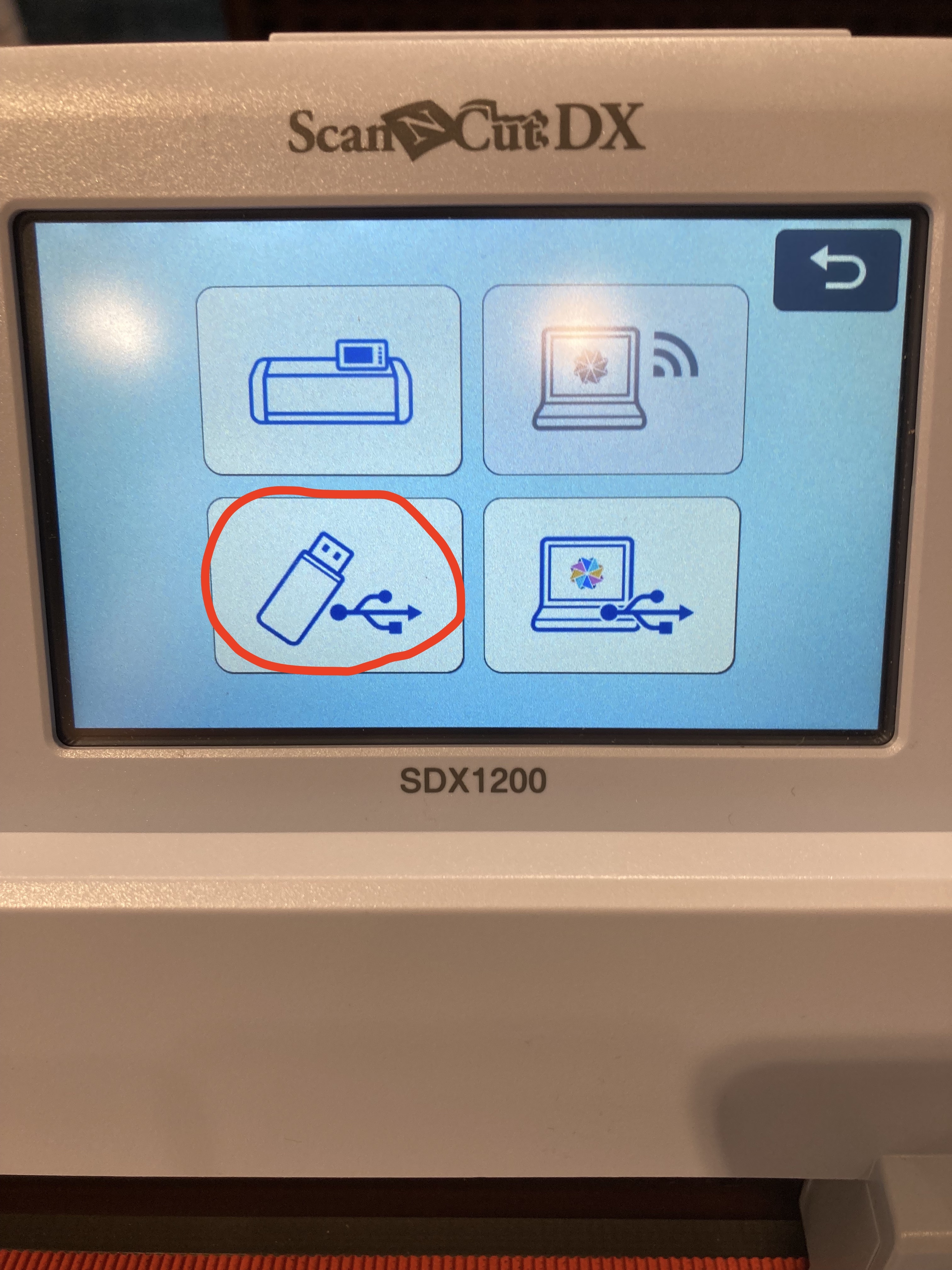
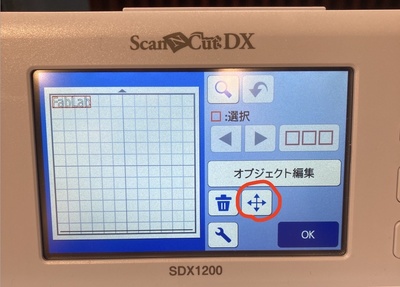
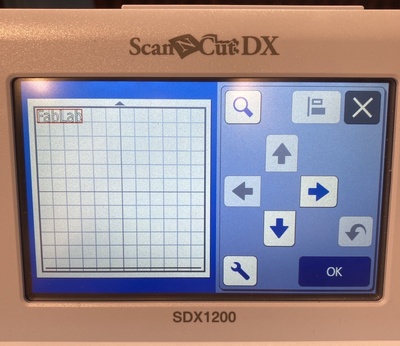
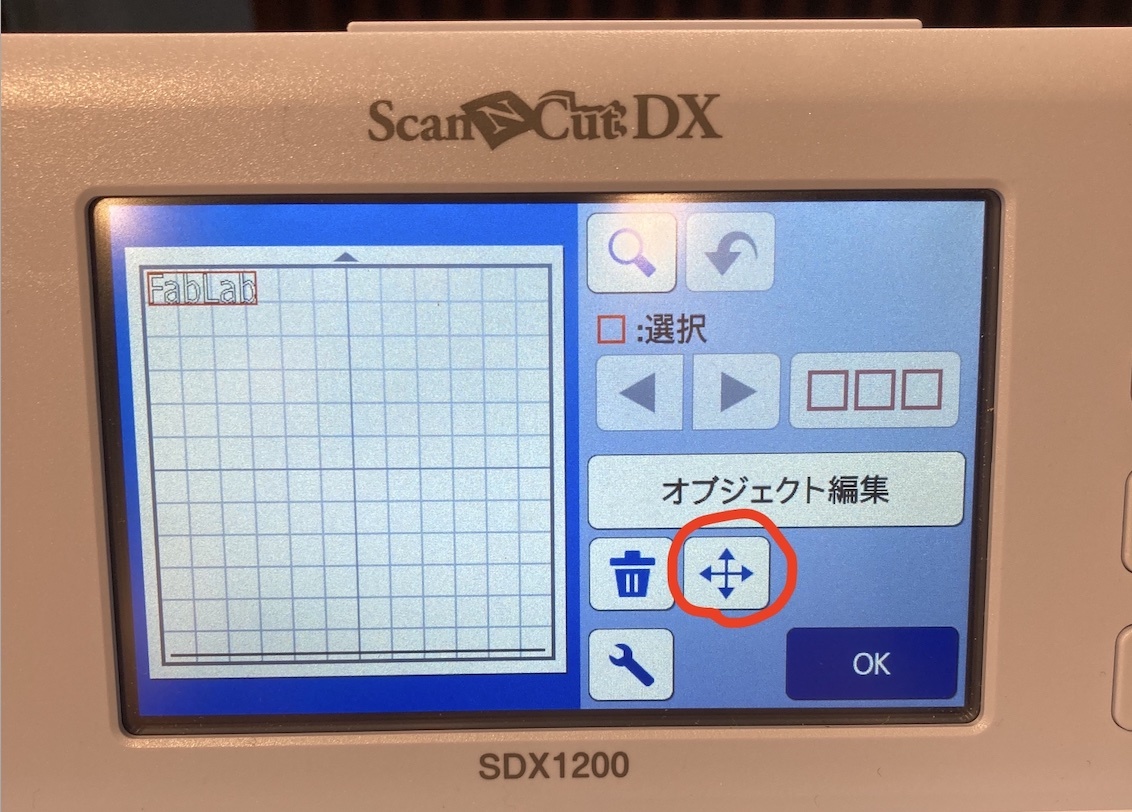









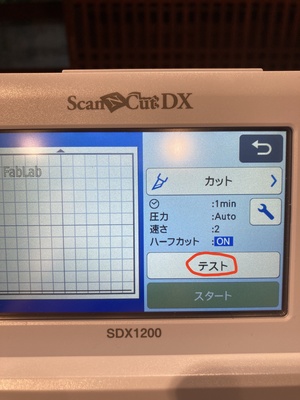
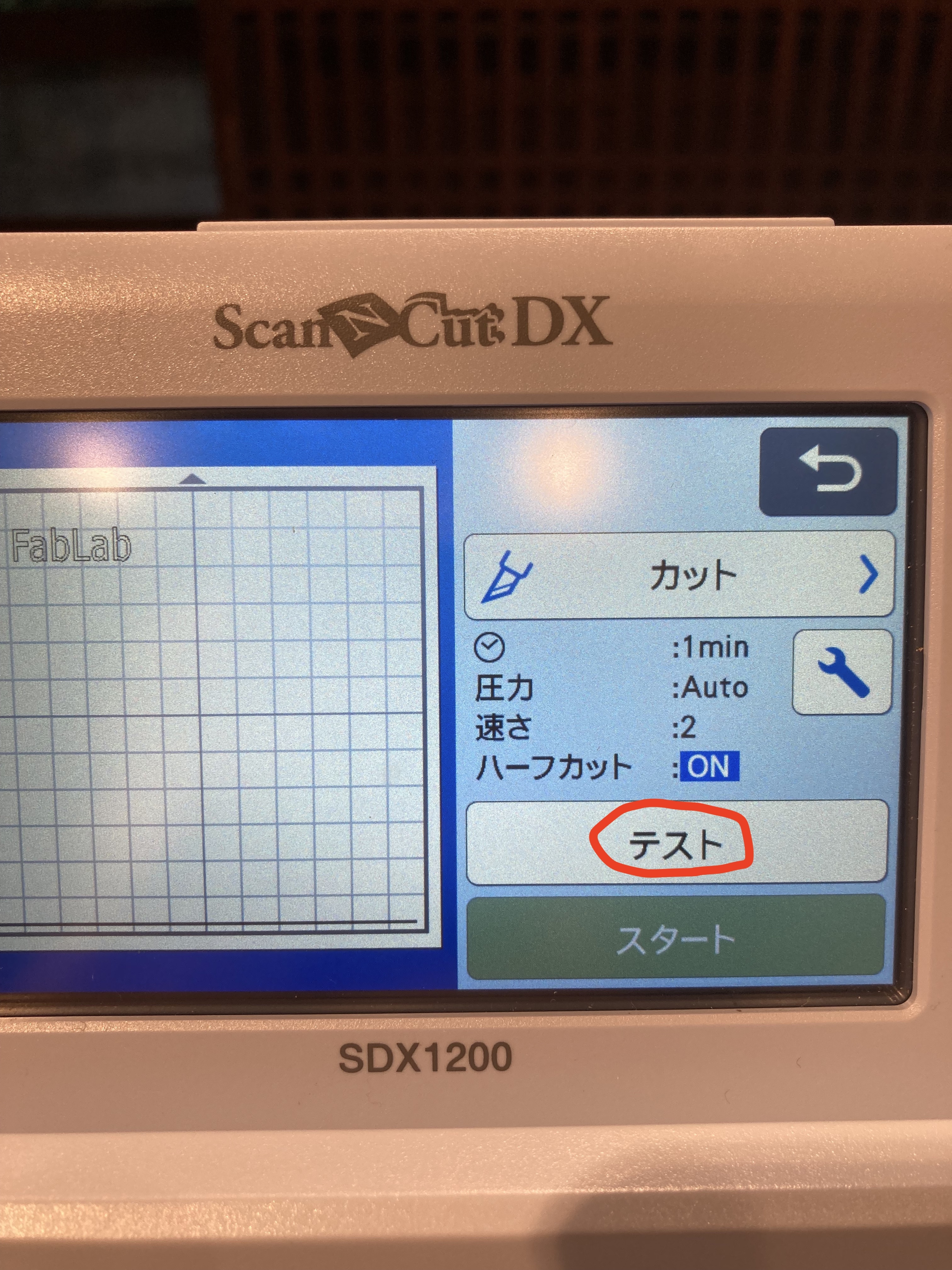

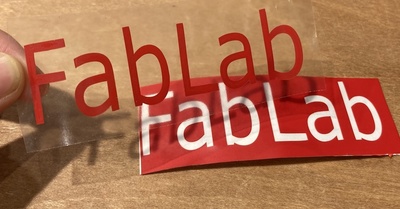

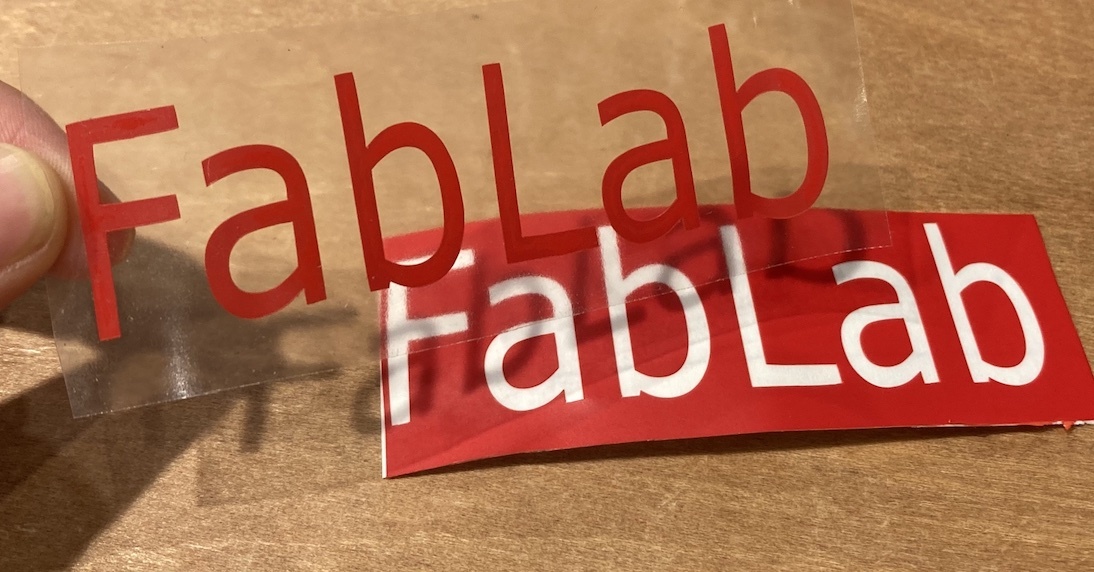

Comments